3. Registrar el material.
Procedimiento
- Toque
Configuración.
- Seleccione Nuevo.
- Toque Siguiente.
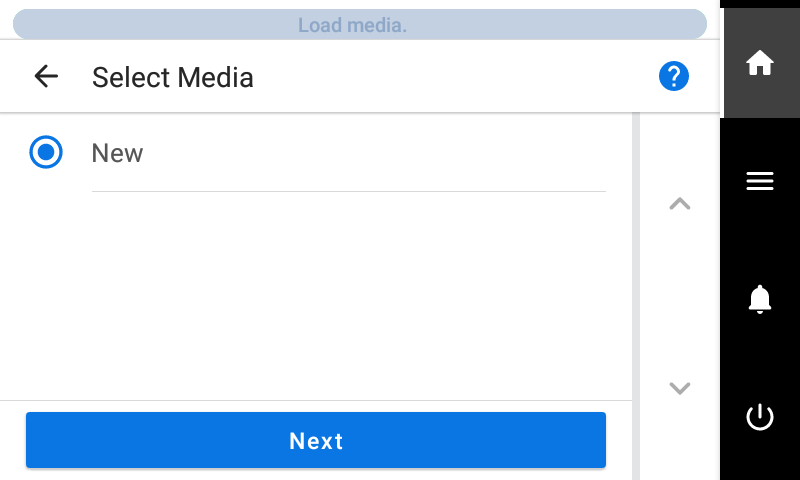
- Ingrese un nuevo nombre de material y toque Aceptar.
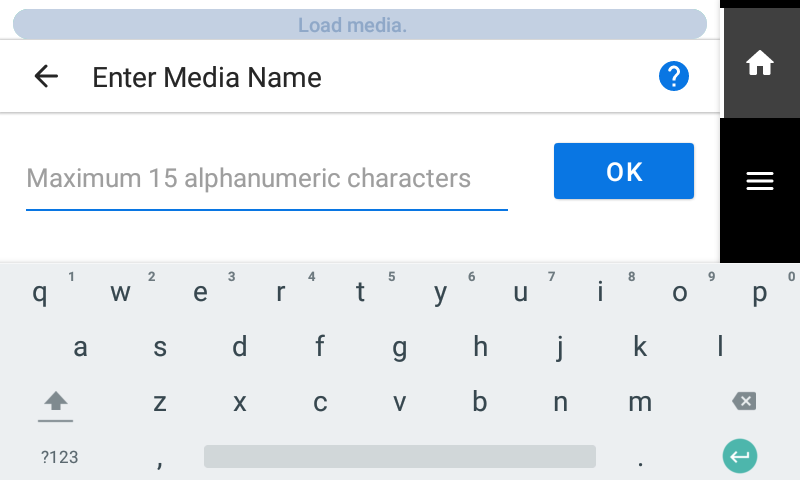
- Toque Siguiente.
- En la pantalla Seleccione el tipo de hoja, seleccione Opaco/Transparente y toque Siguiente.
-
Aparece la pantalla Configuración de la hoja. Configure los ajustes como se muestra a continuación dependiendo del tipo de hoja.
- Para material opaco
- Toque Margen lateral para establecer los márgenes.
Puede seleccionar 5 mm (0.2 pulg.), 10 mm (0.39 pulg.) o 25 mm (0.98 pulg.).
- Toque Aceptar.
- Toque Margen lateral para establecer los márgenes.
- Para material transparente, etc.
- Ajuste a Ancho de hoja
- Toque
junto a Ancho de hoja.
- Ingrese el ancho de la hoja y toque Aceptar.
- Toque
- Ajuste a Borde derecho de hoja
- Toque Cambiar junto a Borde derecho de hoja.
- Toque
o
para mover la marca del punto base del carro al borde derecho del material y luego toque Aceptar.
- Ajuste a Margen lateral
- Toque Margen lateral para establecer los márgenes.
Puede seleccionar 5 mm (0.2 pulg.), 10 mm (0.39 pulg.) o 25 mm (0.98 pulg.).
- Toque Aceptar.
- Toque Margen lateral para establecer los márgenes.
- Ajuste a Ancho de hoja
- Para material opaco
- En la pantalla Método de configuración, seleccione No usar la unidad de recolección/Usar la unidad de recolección y toque Iniciar configuración.